Nessa tela é possível visualizar algumas informações do documento, como Prestador do Serviço, Tomador do Serviço, Número, Valor, Origem, Data de Emissão e Data de Recebimento.
Exemplo da tela de NFS-e Recebidas:
Pesquisa
Para facilitar o acesso aos documentos desejados, é possível realizar pesquisas rápidas e pesquisas avançadas. Basta preencher os filtros desejados e clicar em Pesquisar.
Pesquisa Rápida
Na pesquisa rápida, é possível filtrar por Tomador do Serviço (empresa precisa estar cadastrada na Oobj), CPF/CNPJ do Prestador do Serviço, Número e Data de Emissão.
Pesquisa Avançada
Para fazer uma busca avançada, clique no botão Pesquisa Avançada. Serão exibidos diversos campos para que o usuário possa preencher os filtros desejados. Existem filtros relacionados às informações Gerais do Documento, Recibo Provisório de Serviços ou Empresa. Saiba mais em Filtros de Pesquisa Avançada em NFS-e Recebidas no Monitor Oobj.
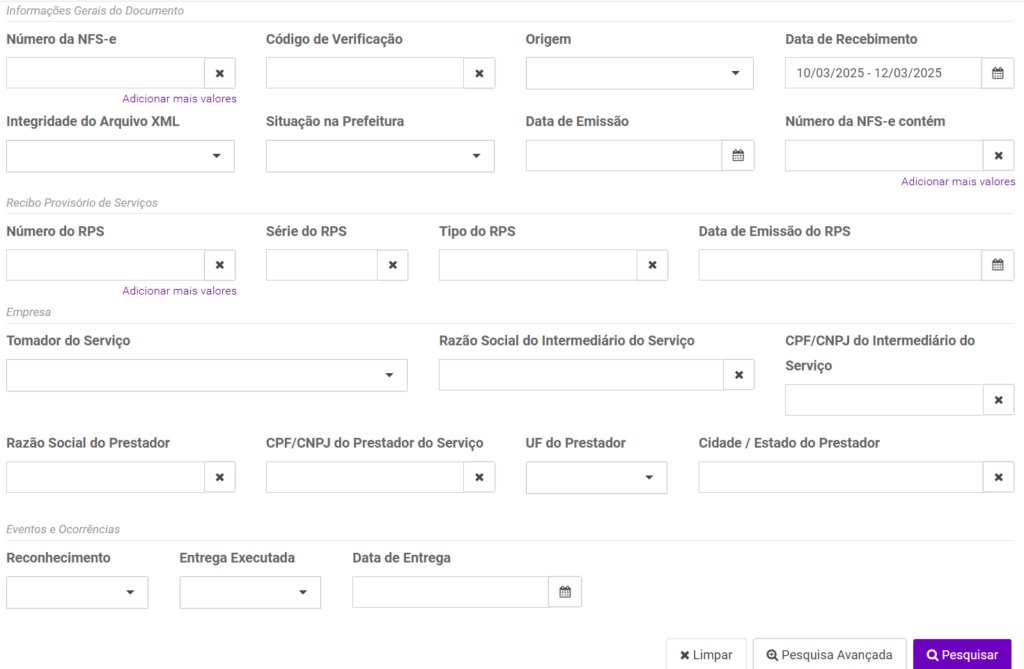
Opções
Na última coluna à direita, temos diversas opções para o usuário visualizar mais detalhes dos documentos ou eventos e ocorrências relacionados a ele.

Opções disponíveis:
- Detalhes de documento no Monitor Oobj
- Histórico de Entrega no Monitor Oobj
- Visualizar documento original no Monitor Oobj
Ações
Após encontrar os documentos desejados, o usuário pode executar diversas ações, como Download de XML, Download de DANFE, Envio de E-mail, Registro de Eventos, dentre outras.
As ações estarão disponíveis conforme as permissões do usuário logado. Para saber quais ações estarão disponíveis para cada perfil, acesse o artigo Perfis de Usuário no Monitor Oobj.
Ações disponíveis na tela de NF-e Recebidas:
Mais Ações:
Prefeituras Disponíveis
Essa opção permite visualizar todas as Prefeituras (municípios) que utilizam um Layout de NFS-e compatível com o Recebimento de NFS-e no Monitor Oobj.
Será aberta uma nova tela com o Município, Estado e o Padrão NFS-e (Layout) utilizado:
